Полезные советы
Как в Chrome снова включить расширения, которые заблокировал Google
Компания Google пытается нам навязывать свое мнение о том, какие расширения можно использовать, а какие нельзя. Но мы знаем способ обойти эти ограничения.
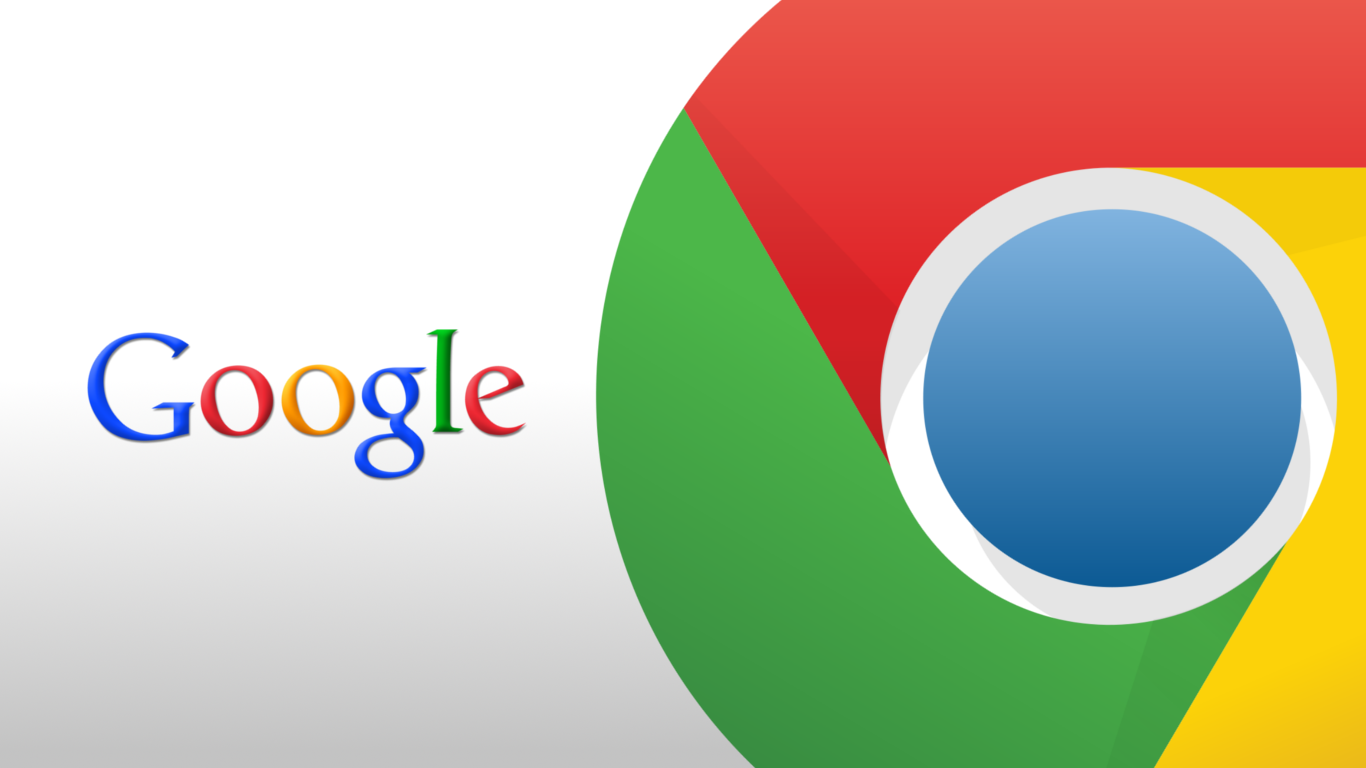
Вам понадобится загрузить нужное расширение еще раз с сайта разработчика, а затем распаковать его на рабочий стол с помощью архиватора, например 7‑Zip. После этого перейдите в браузер и в режиме разработчика нажмите кнопку “Загрузить распакованное расширение”. Нужное вам расширение установится, причем компания Google уже не будет предъявлять претензий по поводу сомнительности его происхождения.



